张戈博客曾分享过不少关于七牛云存储的一些经验技巧,对七牛感兴趣或者遇到相关问题的朋友可以看一看以前的相关文章:
前段时间,百度云加速自动切换到了 3.0,导致我之前的一些规则出现了异常,而且在七牛 cname 记录上再套云加速缓存这种做法也有部分掉了链子,打开出现 90x 报错,只好暂时关闭云加速缓存七牛机制,结果七牛 d 的数据统计就成这样了:
看来,需要采取措施才能继续享受免费服务了。本想使用之前博友建议的做法:只对需要缩略图的图片指向七牛,其他大图用源站链接,这样应该可以节省不少流量。
于是,对主题代码进行改造,只对缩略图进行七牛地址替换,其他使用源站地址,结果分享效果也不是非常明显,大概能省三分之一到一半的请求流量,但是依然做不到完全免费。
这几天公司组织外出拓展训练,我在和一个开发同事(国添)聊到了 nginx 时,得知 Nginx 还有个缩略图功能!运维不怕不会就怕孤陋寡闻,你都不知道有这么回事,也就不存在会不会了,所以不管是做运维,还是做开发,开拓的技术视野是非常重要的,不求深刻记忆,但求方向清晰。
昨天一回到家,立马进入折腾状态,学习 Nginx 的缩略图和缓存功能,几经折腾终于将这 2 个实用的功能应用到了我这个 WordPress 博客,博客图片从此和七牛陌路。
Ps:分享前先简单的说一说实时生成缩略图的好处。肯定有朋友会疑问,WordPress 不是已经有缩略图裁剪功能了吗?而且很多主题也加入了自定义尺寸的缩略图裁剪功能,为什么还要多此一举呢?其实,用实时生成缩略图至少有如下 2 个好处:
①、免去上传图片被裁剪成多种尺寸的困扰(强迫症),既节省了空间且不会杂乱;
②、使用灵活,不管以后换什么主题,需要什么图片尺寸我都能随时拿出最佳尺寸。
下面开始分享具体做法。
一、模块简介
Nginx 缩略图需要用到 image_filter 模块,先贴一些基本参数,备忘之。
- image_filter:有如下 2 种模式:
①、resize:根据尺寸比例缩放图片,比如 100*100 的图片,而设置是 50*25,减小后的图片为 25*25。如果你只想设置一个维度,可以用“-”代替。出错时返回 415
②、crop:完全根据尺寸裁剪图片,直接裁剪成跟设置一样大小的图片。比如 100*100 的图片,而设置是 50*25,减小后的图片为 50*50,Nginx 会选取中间高度 25 的像素,形成 50*25 的图片,所以图片会有缺失。如果你只想设置一个维度,可以用“-”代替。出错时返回 415- image_filter_buffer:设置图片最大尺寸,超过设定值会返回错误页面
- image_filter_jpeg_quality:设置 jpeg 图片的压缩质量比例
- image_filter_transparency:用来禁用 gif 和 palette-based 的 png 图片的透明度,以此来提高图片质量
二、重新编译
因为需要用到 Nginx 的缩略图模块,所以先执行 -V 命令查看 Nginx 是否已经编译了该模块,
[root@Mars_Server ~]# /usr/local/nginx/sbin/nginx -V Tengine version: Tengine/2.1.0 (nginx/1.6.2) built by gcc 4.4.7 20120313 (Red Hat 4.4.7-11) (GCC) TLS SNI support enabled configure arguments: --user=www --group=www --prefix=/usr/local/nginx --with-http_stub_status_module --with-http_gzip_static_module --with-http_concat_module --with-http_image_filter_module loaded modules: ngx_core_module (static) ngx_errlog_module (static) ....
如果编译参数中找不到 http_image_filter_module,就需要重新编译 Nginx ,新增编译参数:
--with-http_image_filter_module
我现在用的是淘宝开放的 Tengine ,可以使用动态加载模块功能,如果是原版 Nginx ,可以参考张戈博客之前分享的文章,在原来的基础上加上上述参数重新编译 Nginx 即可:
三、修改配置
URL 形式①:https://zhang.ge/yuantu-${mod}300x300.jpg
Ps:${mod}表示缩略图裁剪模式,即 resize 或 crop。
在站点的 Server 模块中新增如下 location 规则:
#resize 裁剪模式配置
location ~* /(.+)-resize(d+)x(d+).(jpg|gif|png)$ {
set $width $2;
set $height $3;
#带长宽的图片实际是不存在的,所以重写到真实图片上
rewrite /(.+)-resize(d+)x(d+).(jpg|gif|png)$ /$1.$4 break;
#生成缩略图
image_filter resize $width $height;
image_filter_buffer 2M;
image_filter_jpeg_quality 80;
image_filter_transparency on;
#插入一个头部,测试中证明缩略图来自 Nginx,测试无误可随时删除
add_header Thumbnail "By Nginx";
#如果找不到图片,将返回如下预设图片(请放置正确的图片)
try_files /$1.$4 /wp-content/uploads/files/notfound.jpg;
}
#crop 裁剪模式配置
location ~* /(.+)-crop(d+)x(d+).(jpg|gif|png)$ {
set $width $2;
set $height $3;
#带长宽的图片实际是不存在的,所以重写到真实图片上
rewrite /(.+)-crop(d+)x(d+).(jpg|gif|png)$ /$1.$4 break;
#生成缩略图
image_filter crop $width $height;
image_filter_buffer 2M;
image_filter_jpeg_quality 80;
image_filter_transparency on;
#插入一个头部,测试中证明缩略图来自 Nginx,测试无误可随时删除
add_header Thumbnail "By Nginx";
#如果找不到图片,将返回如下预设图片(请放置正确的图片)
try_files /$1.$4 /wp-content/uploads/files/notfound.jpg;
}
保存后,执行如下命令行重载 Nginx:
/usr/local/nginx/sbin/nginx -s reload
现在可以访问博客图片查看效果了,举例地址形式如下:
//res.zgboke.com/wp-content/uploads/2015/05/qiniucdn1.png
//res.zgboke.com/wp-content/uploads/2015/05/qiniucdn1-resize400x400.png
//res.zgboke.com/wp-content/uploads/2015/05/qiniucdn1-crop400x400.png
很明显的看出 resize 和 crop 的区别了吧?和七牛的 2 中缩略模式一摸一样,下文会有说明。
另外,带尺寸的图片地址其实是不存在的,而是 Nginx 实时生成的,我们可以通过浏览器 F12 开发模式,在 network 界面查看 header 信息就可以看到我们插入的标识:
Ps:本来想模仿七牛的缩略图访问方式,在图片后面加上 ?w=300&h=300 请求参数来指定缩略图尺寸,可惜折腾了半天,问题总是在原图和缩略图之间徘徊,只得暂时放弃了。
URL 形式①:https://zhang.ge/yuantu.jpg?w=300&h=300
这种形式是我昨天就想弄的,结果折腾半天没成功就暂时洗洗睡了,结果睡觉突然有了灵感,所以一大早就抽空搞定了,下面继续分享:
在站点的 Server 模块中新增如下 location 规则:
location ~ .*.(gif|jpg|jpeg|png|bmp)$ {
set $width '';
set $height '';
#将参数赋值给宽和高
set $width $arg_width;
set $height $arg_height;
#当存在参数请求(即请求的是缩略图),插入头部标识方便测试
if ( $width != '' ) {
add_header Thumbnail "By Nginx";
}
#当未设置高度时,仅使用宽度来进行缩放,可以保证图片的正常比例(适用于文章)
if ( $height = '' ) {
set $height '-';
}
#当请求的是原图时(即不带参数),则设置宽高维度为”-”
if ( $width = '' ) {
set $width '-';
set $height '-';
}
#生成缩略图
image_filter resize $width $height;
image_filter_buffer 2M;
image_filter_jpeg_quality 80;
image_filter_transparency on;
}
保存后,同样是执行命令行重载 Nginx,然后访问图片查看效果,比如分别访问如下 2 个地址:
//res.zgboke.com/wp-content/uploads/2015/05/qiniucdn1.png
//res.zgboke.com/wp-content/uploads/2015/05/qiniucdn1.png?width=480
//res.zgboke.com/wp-content/uploads/2015/05/qiniucdn1.png?width=480&height=480
可以发现和七牛一样,只要带上高宽参数就能生成想要的缩略图了,是不是很给力呢?
Ps:URL 形式①和 URL 形式②可以同时配置到 Nginx 当中,不过形式②无法通过传递参数来决定 resize 还是 crop 模式,因为我测试发现 image_filter 无法将$1 参数(即 resize 或 crop)设置为变量!
不过最近发现使用 URL 形式①,然后再开启云加速,所有缩略图都会 415 报错!!
所以,对于 URL 形式的选择,我个人建议是:
A. 如果不用云加速,请使用形式①,因为用参数的缩略图不知道会不会搞晕搜索引擎蜘蛛呢;
B. 如果使用云加速,请使用形式②,避免大量 415 错误!
四、修改代码
既然 Nginx 已经准备就绪了,现在我们要做的就是修改博客的缩略图代码了,这里需要有一定的 php 折腾基础。因为之前的七牛缩略图就是我自己写代码实现的,所以我很轻松的完成修改,下面贴一下简单代码,仅供参考:
适用于 URL 形式①:
//文章缩略图及修改图片 alt 和标题属性函数(已删除其他多余代码)For URL 形式①
add_filter ('the_content', 'content_thumbnail');
function content_thumbnail($content) {
$pattern ="/<img(.*?)src=('|")(.*?).(bmp|gif|jpeg|jpg|png)('|") alt="(.*?)"(.*?)>/i";
//注释之前文章页面的七牛缩略图关键代码:
//$replacement2 = '<img$1src=$2$3.$4?imageMogr2/thumbnail/380x$5 alt="'.$post->post_title.'" tilte="'.$post->post_title.'"$7>';
//改成如下即可,代码为 480 大小(resize 模式)
$replacement = '<img$1src=$2$3-resize480x480.$4$5 alt="'.$post->post_title.'" tilte="'.$post->post_title.'"$7>';
//排除不需要缩略图的文章(通过给图片设置 nosuolvetu 的 alt 属性)
if(!preg_match_all('/nosuolvetu/i',$content,$matches)) {
$content = preg_replace($pattern, $replacement, $content);
}
return $content;
}
适用于 URL 形式②:
//文章缩略图及修改图片 alt 和标题属性函数(已删除其他多余代码)For URL 形式②
add_filter ('the_content', 'content_thumbnail');
function content_thumbnail($content) {
$pattern ="/<img(.*?)src=('|")(.*?).(bmp|gif|jpeg|jpg|png)('|") alt="(.*?)"(.*?)>/i";
//注释之前文章页面的七牛缩略图关键代码:
//$replacement2 = '<img$1src=$2$3.$4?imageMogr2/thumbnail/380x$5 alt="'.$post->post_title.'" tilte="'.$post->post_title.'"$7>';
#改成如下即可
$replacement = '<img$1src=$2$3.$4?width=480&height=480$5 alt="'.$post->post_title.'" tilte="'.$post->post_title.'"$7>';
//排除不需要缩略图的文章(通过给图片设置 nosuolvetu 的 alt 属性)
if(!preg_match_all('/nosuolvetu/i',$content,$matches)) {
$content = preg_replace($pattern, $replacement, $content);
}
//去掉原有的图片大小定义,避免图片模糊
$content = preg_replace('/<img(.*?)width="(.*?)" height="(.*?)"(.*?)>/i', '<img$1$4>', $content);
return $content;
}
当然,这只是文章缩略图,其他位置的缩略图就需要修改主题代码了,由于每个主题都不一样,所以本文就不赘述了,相信这对懂得折腾的人来说应该是小菜一碟了。
五、拓展延伸
细心的朋友可以发现这个缩略图模块有 2 种模式:resize 和 crop ,前者是比例缩放,后者则是尺寸裁剪。比例缩放的优点是最大程度保持图片的完整性,缺点则是如果图片的宽或高小于指定尺寸,生成的缩略图可能就会空白一部分,因为要保持缩放比例;尺寸裁剪的优点就是能保证缩略图不会出现空白区域。但是通常因为会剪掉多出的部分,也就无法保证图片内容的完整性了。
这样解释可能还是有点模糊,具体可以参考下七牛的缩略图 API 的 2 种裁剪模式:
另外发现,还有其他的 Nginx 缩略图模块,比如国人开发的 ngx_image_thumb,还支持添加水印等其他更强大的缩略图功能,感兴趣的童鞋可以去折腾研究下。
六、下篇预告
完成以上步骤,博客终于不再需要七牛来实现缩略图功能了。当然,由于这个模块并不会产生真实的缩略图片,所以访问量很大时消耗 CPU 会很明显。
针对这个情况,张戈博客已经给 Nginx 启用了缓存机制,生成的缩略图将缓存到本地磁盘当中,下次访问直接调取,从而解决了实时生成图片带来的 CPU 问题(可从上文 浏览器开发模式当中看到 X-Cache:HIT from zhang.ge 标识)。
具体操作,敬请期待下一篇分享,还有直接缓存 html 伪静态页面功能哦!
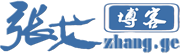
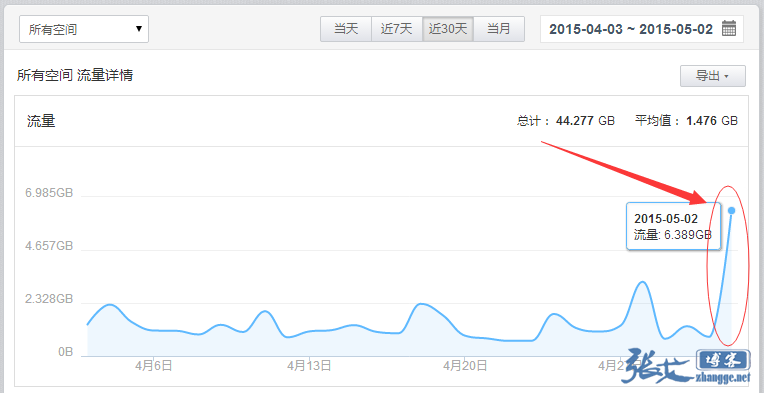
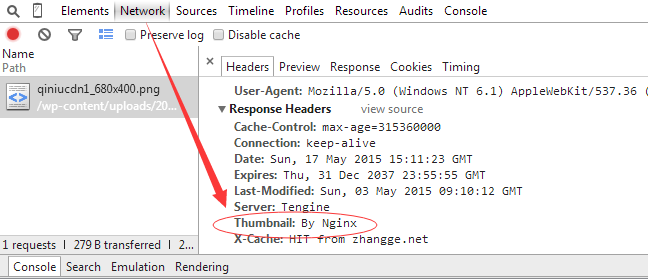
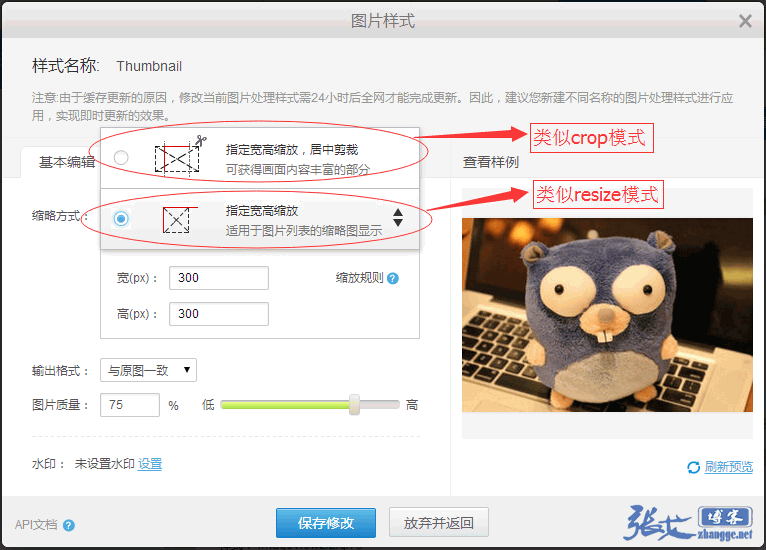


好文章,顶一个!
其实可以用贴图库来代替七牛。个人感觉效果蛮好
贴图库貌似是保存在官方服务器吧?等有时间再了解下。不过自己有服务器完全可以自己搞定。
确实是保存在官方服务器。有自己服务器或许不需要,但是用虚拟主机,空间和流量有限制的用来极好!
不错,有时间试试。
来看看啊
wp很多插件功能都可以用代码实现。。希望博主多分享此类干货。。。。。期望互访
个人感觉7牛蛮不错的,用起来。
技术文,看不懂也要支持一下~
来了 冒个泡
怎么感觉和七牛差不多啊。
不就是为了替代七牛么
会折腾这些就是好,php、linux是硬伤啊,.net狗飘过
这主题被改的好庞大,哈哈~~
CSS的hover属性
哥,你的评论怎么实现鼠标放在哪个上面就有自动选中状态的效果?
CSS的:hover属性。
请教:nginx -v 可以看到已经加载了模块
/usr/local/nginx-1.6.0/sbin/nginx -V
nginx version: nginx/1.6.0
built by gcc 4.8.2 (Ubuntu 4.8.2-19ubuntu1)
TLS SNI support enabled
configure arguments: --prefix=/usr/local/nginx-1.6.0 --user=www --group=www --with-http_ssl_module --with-http_spdy_module --with-http_image_filter_module --with-http_gzip_static_module --without-mail_pop3_module --without-mail_imap_module --without-mail_smtp_module --add-module=/tmp/ngx_cache_purge-2.3
然后把
#resize裁剪模式配置
location ~* /(.+)-resize(d+)x(d+).(jpg|gif|png)$ {
set $width $2;
set $height $3;
#带长宽的图片实际是不存在的,所以重写到真实图片上
rewrite /(.+)-resize(d+)x(d+).(jpg|gif|png)$ /$1.$4 break;
#生成缩略图
image_filter resize $width $height;
image_filter_buffer 2M;
image_filter_jpeg_quality 80;
image_filter_transparency on;
#插入一个头部,测试中证明缩略图来自Nginx,测试无误可随时删除
add_header Thumbnail "By Nginx";
#如果找不到图片,将返回如下预设图片(请放置正确的图片)
try_files /$1.$4 /wp-content/uploads/files/notfound.jpg;
}
放到了vhost/里面的虚拟主机配置里面
重启nginx 然后访问http://www.damigu.xyz/wp-content/uploads/2015/05/Chrysanthemum-resize300x225.jpg
结果是404,请教下该如何处理
有空的时候,可以找我登录Linux看下。
直接就卡到第一步了不知道怎么安装这个模块
不是应该先下载下来吗 网上找了很多安装这个模块的内容
TLS SNI support enabled
configure arguments: --prefix=/usr/local/nginx --user=www --group=www --with-htt p_stub_status_module --with-http_v2_module --with-http_ssl_module --with-ipv6 -- with-http_gzip_static_module --with-http_realip_module --with-http_flv_module -- with-ld-opt='-ljemalloc'
[root@iZ11akd1069Z ~]# ./configure arguments: --prefix=/usr/local/nginx --with-h ttp_image_filter_module
-bash: ./configure: No such file or directory
[root@iZ11akd1069Z ~]# wget https://github.com/3078825/nginx-image/archive/master.zip
--2016-01-21 11:51:19-- https://github.com/3078825/nginx-image/archive/master.zip
Resolving github.com... 192.30.252.131
Connecting to github.com|192.30.252.131|:443... connected.
HTTP request sent, awaiting response... 301 Moved Permanently
Location: https://github.com/3078825/ngx_image_thumb/archive/master.zip [following]
--2016-01-21 11:51:20-- https://github.com/3078825/ngx_image_thumb/archive/master.zip
Connecting to github.com|192.30.252.131|:443... connected.
HTTP request sent, awaiting response... 302 Found
Location: https://codeload.github.com/3078825/ngx_image_thumb/zip/master [following]
--2016-01-21 11:51:21-- https://codeload.github.com/3078825/ngx_image_thumb/zip/master
Resolving codeload.github.com... 192.30.252.162
Connecting to codeload.github.com|192.30.252.162|:443... connected.
HTTP request sent, awaiting response... 200 OK
Length: unspecified [application/zip]
Saving to: “master.zip”
[ ] 14,306 --.-K/s in 0s
2016-01-21 11:51:23 (36.9 MB/s) - “master.zip” saved [14306]
[root@iZ11akd1069Z ~]# unzip master.zip
Archive: master.zip
ff2a0177fdec59828a88e2a05f0adb2a432e89a4
creating: ngx_image_thumb-master/
inflating: ngx_image_thumb-master/.gitignore
inflating: ngx_image_thumb-master/README.md
inflating: ngx_image_thumb-master/README_EN.md
inflating: ngx_image_thumb-master/config
inflating: ngx_image_thumb-master/ngx_http_image_module.c
[root@iZ11akd1069Z ~]# ./configure --add-module=./nginx-image-master
-bash: ./configure: No such file or directory
[root@iZ11akd1069Z ~]# ./configure --add-module=./nginx-image-master
-bash: ./configure: No such file or directory
[root@iZ11akd1069Z ~]# nginx -V
nginx version: nginx/1.9.9
built by gcc 4.4.7 20120313 (Red Hat 4.4.7-16) (GCC)
built with OpenSSL 1.0.1e-fips 11 Feb 2013
TLS SNI support enabled
configure arguments: --prefix=/usr/local/nginx --user=www --group=www --with-http_stub_status_module --with-http_v2_module --with-http_ssl_module --with-ipv6 --with-http_gzip_static_module --with-http_realip_module --with-http_flv_module --with-ld-opt='-ljemalloc'
[root@iZ11akd1069Z ~]#
linux的路径都搞不清楚,不建议你继续折腾。
[root@iZ11akd1069Z ~]# ./configure –add-module=./nginx-image-master
-bash: ./configure: No such file or directory
这种命令是需要大源码解压目录执行,如果不清楚建议别弄。
虽然看不懂,希望后面能用上。
不知道怎么才能支持外链截图哎。
非常激动,能够拜读这篇文章,因为这篇文章解决了我2天时间都未解决的问题。我来说说我的故事。
我在一个网站上看到了这样的略缩图结构 .jpg?width=240&height=100 想借用 无从下手 google两天 找到了 ningx + lua +GM的动态略缩图方式,研究了2天都没实验成功。但是我并没死心。再到目标站研究结构 最后从图片的 response headers 中 发现了这个关键字 Thumbnail:By Nginx 。再次google 才发现了你的这篇文章,2天的辛苦终于没有白费,真的很开心。
这是第二次在贵博客解决我的疑难杂症了。有个问题还想请教下。
1:既然是实时裁剪的略缩图,百度云加速是否能缓存这个略缩图呢?站长手动做了缓存,可有教程呢?
2:ngx_image_thumb 可以加水印的 站长是否有研究了呢 有写文章吗?
要缓存和水印可以试下php缩略图:https://zhang.ge/5049.html,当然水印得你去研究看能否添加,原则上php方式集成水印肯定是可以的。
nginx这个缩略图要缓存应该也是可以的,最笨的方法就是,在服务器上新开一个server虚拟主机,做为缩略图源,然后网站对图片进行本地proxy_pass反向代理到这个缩略图端口上,然后加上proxy_cache即可缓存。
Jager博客真的干货太多,每个wp站长都该看看
location ~* ^/crop { root /home/wwwroot/$server_name/site_cache; set $width 240; set $height 180; set $dimens ""; if ($uri ~* "^/crop_(\d+)x(\d+)/(.*)" ) { set $width $1; set $height $2; set $image_path $3; set $demins "_$1x$2"; } if ($uri ~* "^/crop/(.*)" ) { set $image_path $1; } set $image_uri image_crop/$image_path?width=$width&height=$height; if (!-f $request_filename) { proxy_pass http://127.0.0.1/$image_uri; break; } proxy_store /home/wwwroot/$server_name/site_cache/crop$demins/$image_path; proxy_store_access user:rw group:rw all:r; proxy_set_header Host $host; expires 30d; access_log off; } location /image_crop { alias /home/wwwroot/$server_name/; image_filter crop $arg_width $arg_height; image_filter_jpeg_quality 75; access_log off; }//pic.xxx.com/wp-content/uploads/2014/09/1.jpg
比如访问上面的缩略图
使用下面这样的链接可以访问到默认的裁剪为 240x180 的缩略图并缓存到硬盘上
//pic.xxx.com/crop/wp-content/uploads/2014/09/1.jpg
如何使用下面的带后缀访问缩略图
//pic.xxx.com/wp-content/uploads/2014/09/1.jpg_crop
用的七牛的缩略图函数 ,七牛的免费流量超限了,想用自己闲置的 vps 二级域名搭建一个图床,弄好了,但是缩略图不会配置,在网上扒了一些资料,搞不定,求大牛该如何添加一个 if 语句
你这种写法,输出的类型是 .jpb_crop 了,估计要在nginx指定为图片类型。。。个人建议使用PHP缩略图,质量和用法都更好点。
location ~* (.*\.(jpg|gif|png))!/w/(.*)/h/(.*)$ { root /home/wwwroot/$server_name/site_cache; set $width $3; set $height $4; set $image_path $1; set $demins ""; set $image_uri image_crop/$image_path?width=$width&height=$height; if (!-f $request_filename) { proxy_pass http://127.0.0.1/$image_uri; break; } proxy_store /home/wwwroot/$server_name/site_cache/crop$demins/$image_path; proxy_store_access user:rw group:rw all:r; proxy_set_header Host $host; expires 30d; access_log off; } location /image_crop { alias /home/wwwroot/$server_name/; image_filter crop $arg_width $arg_height; image_filter_jpeg_quality 75; access_log off; }搞定了,用了另外一种访问方式 xxx.jpg/w/240/h/180
nb,666
好文章,顶一个